Únase al foro de diseñadores!
Su experiencia es vital para la comunidad. Únase a nosotros y aporte sus conocimientos.
Únase ahora al ForoComparta, aprenda y crezca con los mejores profesionales del sector.
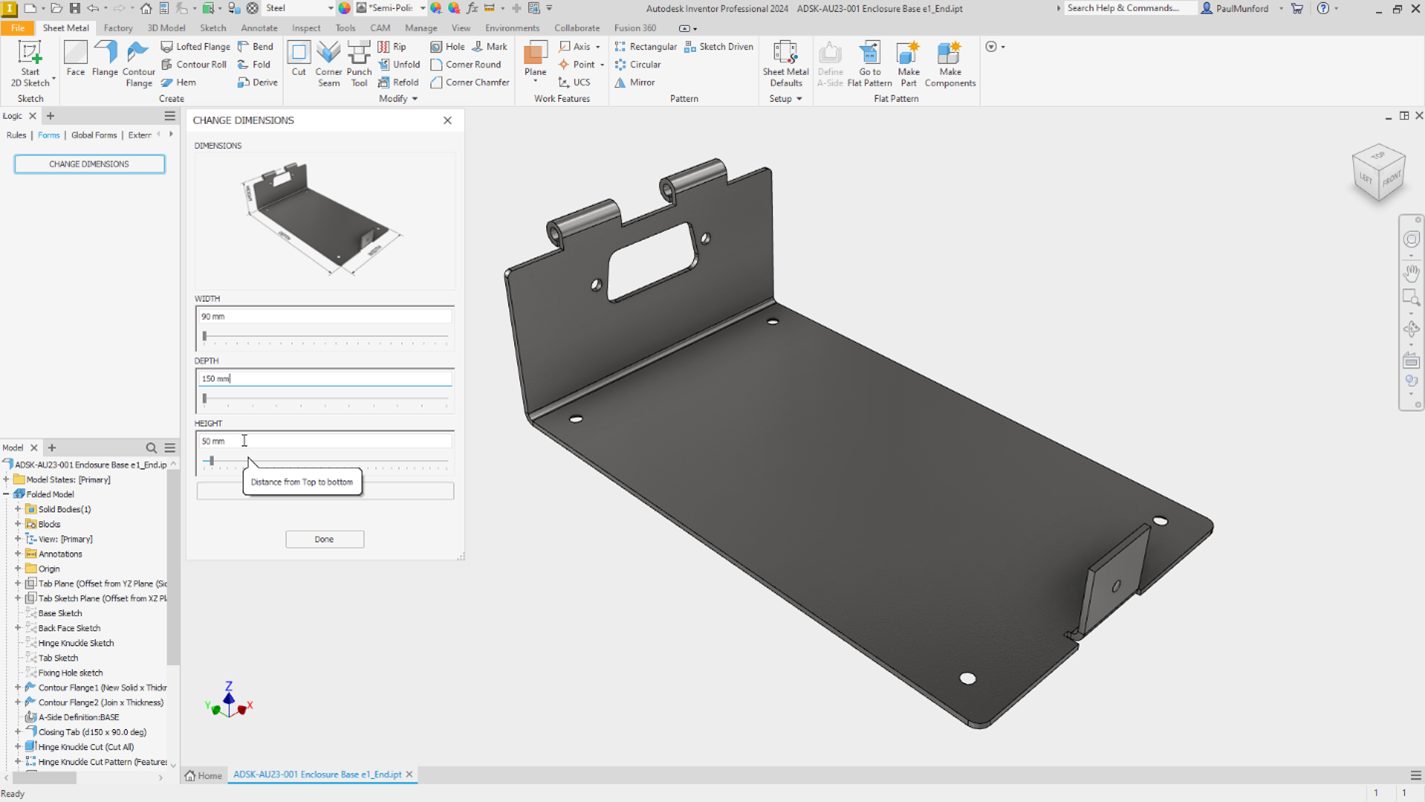
Cinco trucos de productividad de Autodesk Inventor iLogic para no programadores
‘Sí-eso probablemente se puede hacer con iLogic.’
¿Alguna vez ha oído esto y se ha preguntado CÓMO?
iLogic en Autodesk Inventor es un motor de reglas que utiliza la inteligencia ya incorporada en su diseño para crear un modelo configurable o automatizar sus procesos.
iLogic está diseñado para personas que no están familiarizadas con la programación informática, pero iniciarse en ella puede resultar desalentador.
En esta serie de posts, le daré cinco hacks de productividad de iLogic: ejemplos sencillos que le ayudarán a empezar con iLogic.
Este contenido se presentó originalmente como un laboratorio práctico en la UA 2023. Puede descargar el folleto, la presentación, el conjunto de datos y los vídeos de las demostraciones en la página de la clase de la UA:
IM602043-L ¡Cinco trucos de productividad de Autodesk Inventor iLogic para no programadores! [Lab][PM2]
Por qué debería añadir un formulario de entrada, utilizando Inventor iLogic.
¡¿Alguna vez ha abierto un archivo de pieza para editarlo y ha pensado: «Errrguh! ¿Por dónde empiezo?».
Puede que la haya modelado un colega. Puede que sea una pieza que USTED modeló hace meses y ha olvidado en qué estaba pensando (a todos nos ha pasado).
No es de extrañar que recurramos a la edición directa o que nos rindamos y remodelemos partes desde cero.
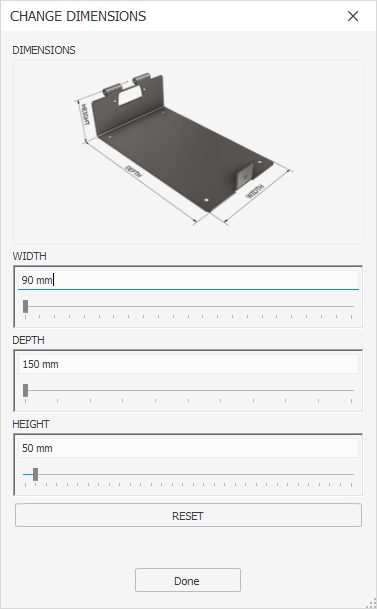
Construir una pieza con una clara intención de diseño puede ahorrarnos horas luchando con -o incluso reconstruyendo- un modelo. Pero comunicar la intención del diseño puede ser aún más importante. ¿Cómo podemos dejar instrucciones en un archivo de pieza para decir:
«¿Cómo he diseñado este modelo para que cambie? Déjeme enseñárselo».
Añadiendo un formulario iLogic a un modelo paramétrico de pieza, podemos comunicar fácilmente la intención del diseño. Podemos dejar claro exactamente qué parámetros deben cambiarse y en qué medida, e indicar cuál será el efecto sobre el diseño.
Cómo añadir un formulario de entrada, utilizando Inventor iLogic.
Si quiere seguirnos, haga clic aquí para descargar el conjunto de datos de ejemplo y el vídeo de demostración.
- En el navegador iLogic, haga clic LMB en la pestaña ‘Formularios’.
- RMB haga clic en cualquier lugar del navegador iLogic, y elija ‘Añadir formulario’.
- Se abrirá el editor de formularios de iLogic, junto con una vista previa del nuevo formulario.
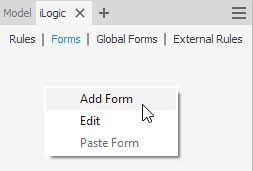
Para añadir controles al formulario, arrastre y suelte desde la sección Parámetros, a la izquierda, hasta el área de construcción del formulario, a la derecha. Verá cómo se actualiza la vista previa del formulario mientras trabaja.
Puede cambiar el tipo de control del formulario de un simple cuadro de entrada a otros tipos como un radiocontrol o un control deslizante, o limitar las entradas para ayudar a controlar la intención del diseño.
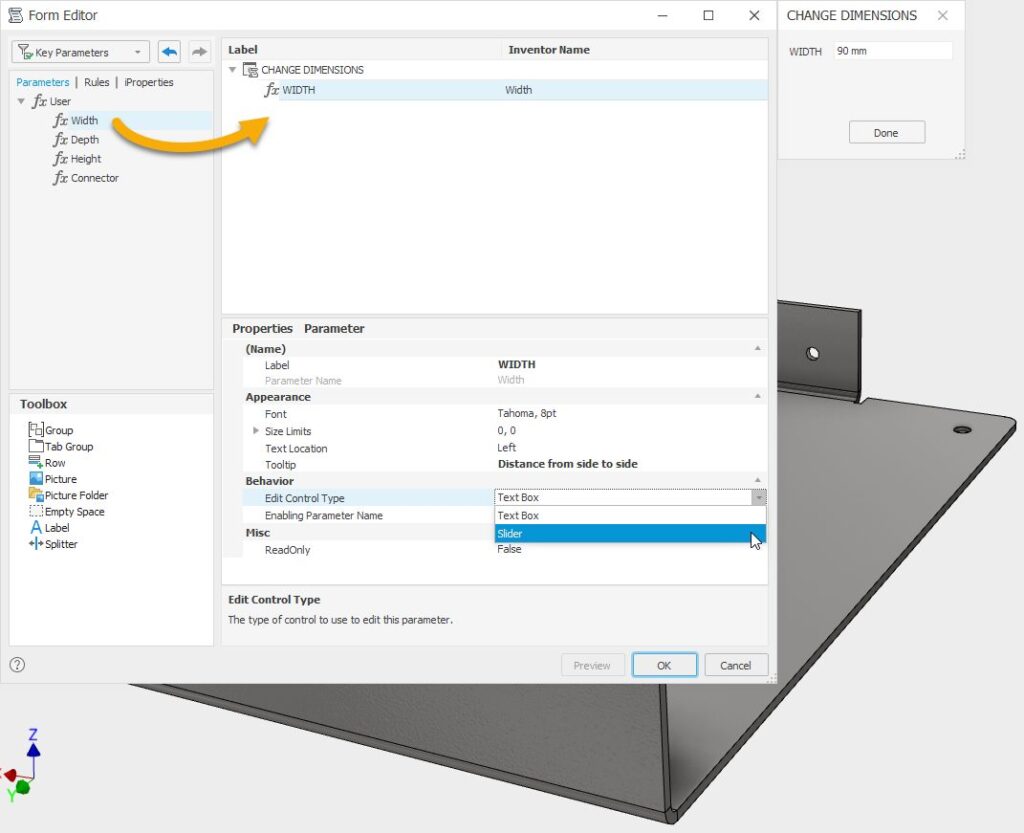
Puede incluso añadir una imagen al formulario para comunicar mejor cómo su modelo está diseñado para cambiar y anticipar cómo los controles del formulario cambiarán el modelo.
Consejo: Los formularios y reglas de iLogic se guardan normalmente en el archivo en el que está trabajando, lo que significa que los cambios que ha realizado no se guardan hasta que guarde el archivo abierto. Cuando trabaje en sus propios proyectos iLogic, guarde sus archivos regularmente para guardar los cambios en sus Reglas y Formularios iLogic -o explore Reglas externas.
¡Ha sido divertido! ¿Qué puedo aprender sobre iLogic a continuación?
Próximamente, cómo utilizar Autodesk Inventor iLogic para asegurarse de que los datos se añaden de forma coherente.
Únase al foro de diseñadores!
Su experiencia es vital para la comunidad. Únase a nosotros y aporte sus conocimientos.
Únase ahora al ForoComparta, aprenda y crezca con los mejores profesionales del sector.

